刀光制作思路:
刀光设计+刀光序列帧制作+刀光表现制作
使用软件:ps AE
1.刀光设计
制作刀光特效之前,首先要有个设计思路。卡通特效制作,很多人业内的人首先想到的是手绘,然后是软件编辑,再调色。那么今天的制作方式是使用PS的钢笔工具去制作的简单卡通刀光。
首先看下设计稿(思路设计非常简单):
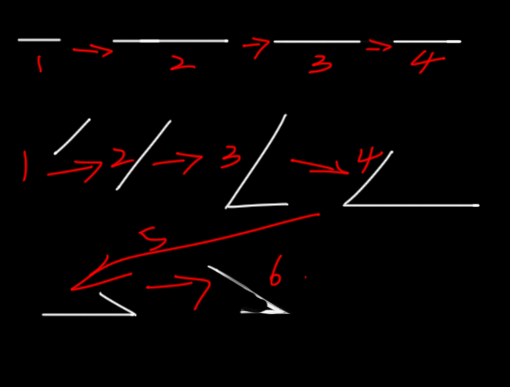
2.刀光序列帧制作
首先打开PS ,然后新建一个新的图层(文件+新建)
,然后新建一个新的图层(文件+新建)

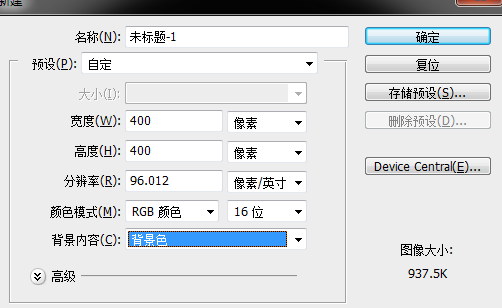
新建以后,在图层面板里面新建一个图层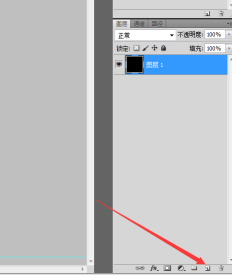
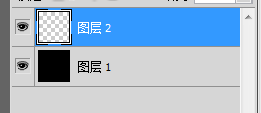
打开标尺(CTRL+R),在标尺范围内,鼠标左键按住,拖动鼠标移动标尺 然后使用钢笔工具
然后使用钢笔工具 抠一个形态
抠一个形态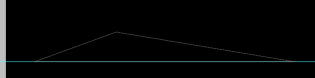 ,找到路径
,找到路径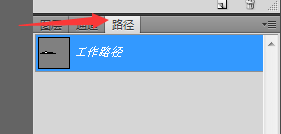 ,按住ctrl+鼠标左键点击下工作路径,让路径变成选区的状态
,按住ctrl+鼠标左键点击下工作路径,让路径变成选区的状态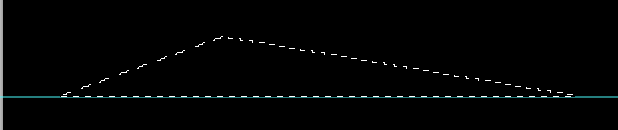 ,把前景颜色改成蓝色
,把前景颜色改成蓝色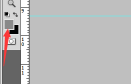 ,通过快捷键填充前景色Alt+Delete
,通过快捷键填充前景色Alt+Delete ,然后按下CTRL+D取消掉选区选择。
,然后按下CTRL+D取消掉选区选择。
再次新建一个图层,同样的方法使用钢笔工具,填充淡一点的蓝色
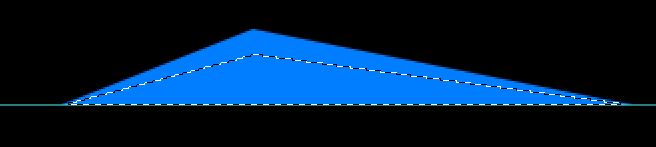

继续创建一个图层,使用钢笔工具,把亮部颜色做出来。

使用同样的方式制作出序列帧。后期调整了下,压扁了一些。
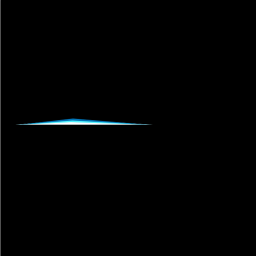
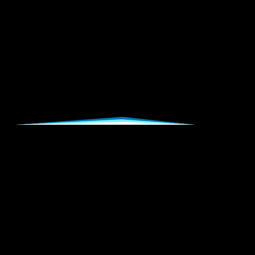
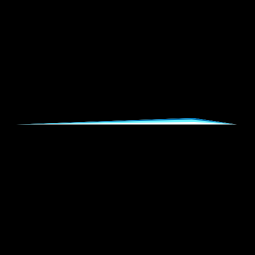
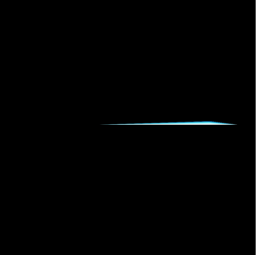

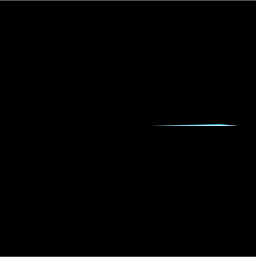
做好以后,通过文件里面的存储为,存储为PNG格式的图片。放在一个文件夹里,分别给上编号:
1.2.3.4.5.6.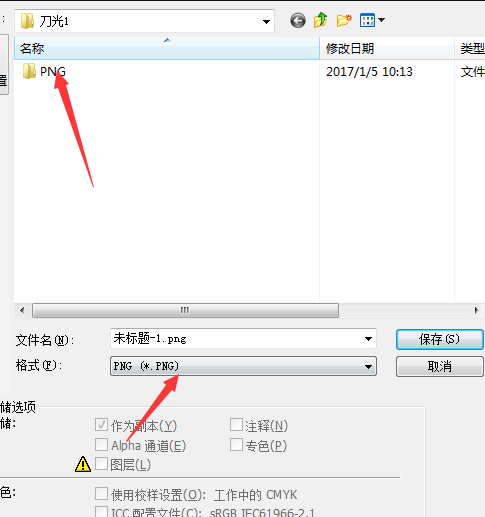

3.刀光表现制作
首先打开AE软件 ,找到输出软件夹,左键按住文件夹
,找到输出软件夹,左键按住文件夹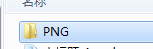 ,鼠标不放,直接拖到项目中
,鼠标不放,直接拖到项目中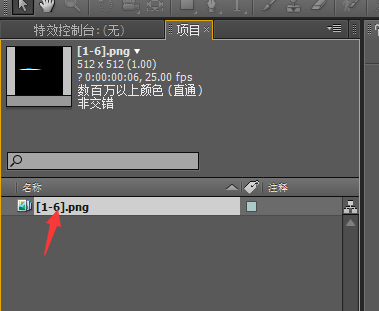 这个时候序列图被自动识别。左键按住序列帧拖到合成组中
这个时候序列图被自动识别。左键按住序列帧拖到合成组中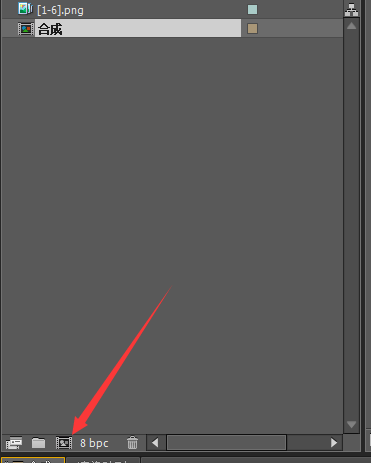 自动会形成一个合成文件。 这个阶段可以看到一个刀光效果在合成组中。
自动会形成一个合成文件。 这个阶段可以看到一个刀光效果在合成组中。
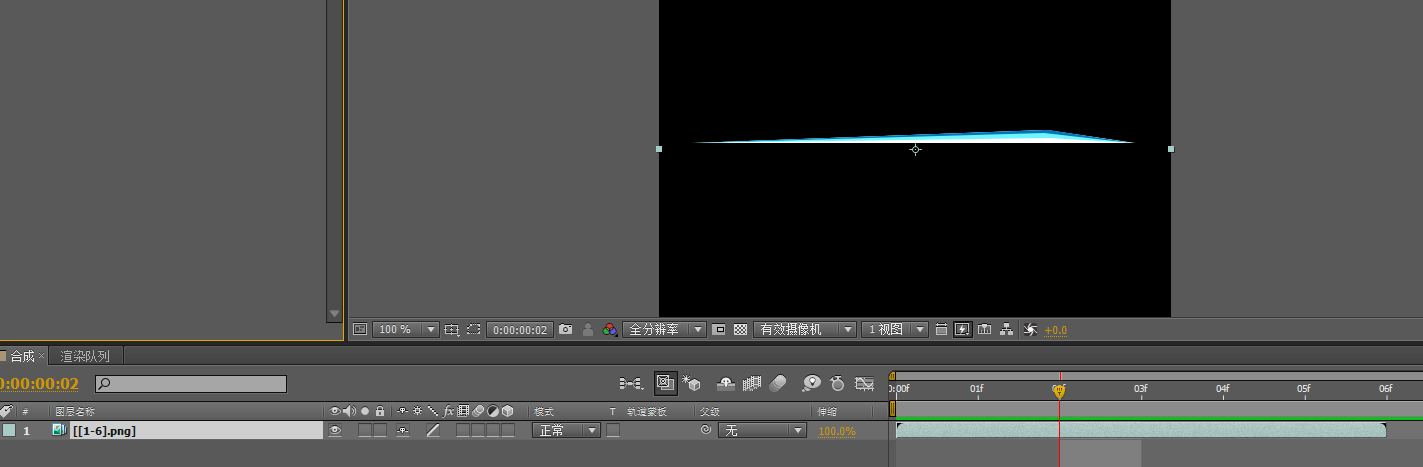
序列正按空格键播放。这个阶段进行颜色调节。给一个外发光插件s_glow(注意参数适中)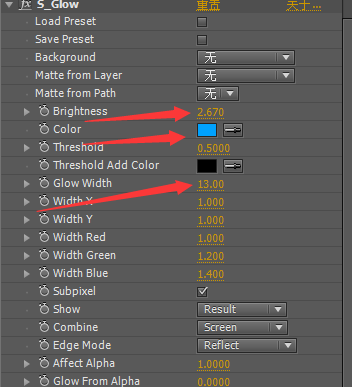

接下来改变一个刀光的形态表现。
选中序列帧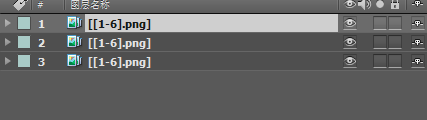 ,按ctrl+D复制三层。调整一下图层的角度以及位置(选中图层:按R键盘旋转,P键位置),图层改成添加模式,让图层合在一起
,按ctrl+D复制三层。调整一下图层的角度以及位置(选中图层:按R键盘旋转,P键位置),图层改成添加模式,让图层合在一起
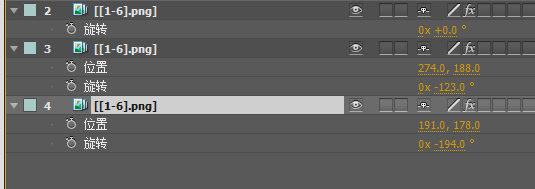


选中三个图层,按CTRL+SHIFT+C合并成一个合成组
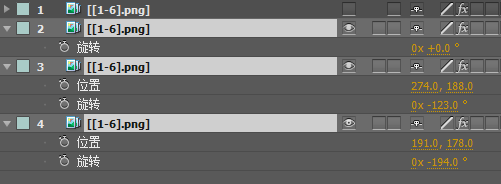
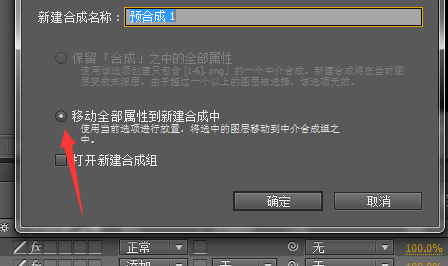

使用钢笔工具抠下遮罩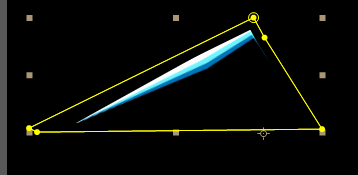
把图层上的外发光插件去掉,然后图层位置修改下

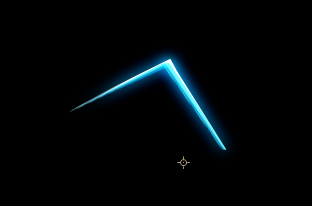
到这边特效基本制作完成,给个随意找的背景图就可以了

